Cómo añadir o quitar aplicaciones al inicio de Linux Ubuntu fácilmente

En los sistemas operativos como Windows y aquellos basados en Linux, algunos programas están configurados para ejecutarse cuando se inicia el computador. Generando que el mismo baje su rendimiento y tarde más en iniciar. Para prevenir esto conozca como añadir o quitar aplicaciones al inicio de Linux Ubuntu.
En cada sistema operativo el proceso de quitar o añadir los programas al inicio es diferente. Por eso muchos usuarios cuando usan Linux por primera vez no entienden como realizar la función anterior.
Cabe destacar que las aplicaciones que se instalan y están en este menú de inicio consumen recursos del computador para ejercer sus funciones. Aunque algunas pueden ser útiles y necesarias no es el caso de todas.
¿Por qué modificar las aplicaciones al inicio de Linux Ubuntu?
Aunque no lo parezca el rendimiento de un computador puede mejorar cuando se desactivan aplicaciones del inicio del sistema operativo. Debido a que en este no existen tantos procesos de forma simultánea que se activen. También el computador tiende a iniciar y abrir la sesión de forma más rápida.
Sin embargo, es importante tener en cuenta que existe un grupo de aplicaciones que necesitan de esta función para poder desarrollar sus actividades de forma óptima, un ejemplo de ello son los antivirus (como por ejemplo el Comodo antivirus para Linux), ya que si no se activan automáticamente cuando inicie el sistema operativo, el usuario debe hacerlo de forma manual.
Pasos para añadir o quitar aplicaciones al inicio de Linux Ubuntu
En el sistema operativo Ubuntu resulta muy sencillo este proceso a diferencia de Windows que esta configuración se encuentra más escondida en el panel de control.
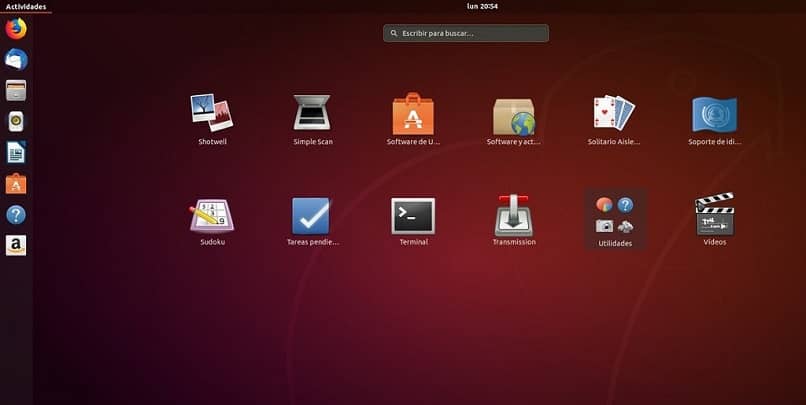
Para añadir o quitar aplicaciones al inicio de Linux Ubuntu primero se debe ir al “Menú de inicio” y en la barra de búsqueda colocar “Aplicaciones de inicio”. Cuando aparezca la aplicación se debe abrir con un clic sobre la misma.
Esta aplicación del software mostrará una ventana. En ella aparecerá un listado con las aplicaciones que se pueden desmarcar para activar o desactivar su inicio con el sistema operativo.
Todas aquellas que tengan la casilla de verificación marcada son las aplicaciones y programas que iniciaran con Ubuntu, para desactivar esto solo se debe desmarcar con un clic en la casilla.
Pasos para añadir aplicaciones al inicio de Linux Ubuntu
En caso de que se quiera activar una aplicación para que inicie con Ubuntu y esta no se encuentre en la lista, se debe proceder a anexarla a la misma. Para esto se debe seleccionar el botón “Añadir” que se encuentra en la parte izquierda de la interfaz de la aplicación.
Luego aparecerán unos campos que se deben rellenar. Primero en la barra “Nombre” sé debe colocar el nombre que tenga la aplicación que se quiere añadir.
En el siguiente campo se tiene que agregar la dirección donde está instalado el programa, si no se sabe cuál es, se puede presionar el botón “Examinar” que se encuentra a un lado, y buscar la dirección en el administrador de archivos de forma manual. Cabe destacar que la mayoría de los programas y aplicaciones se instalan en la dirección “/usr/bin” o “/usr/sbin”.
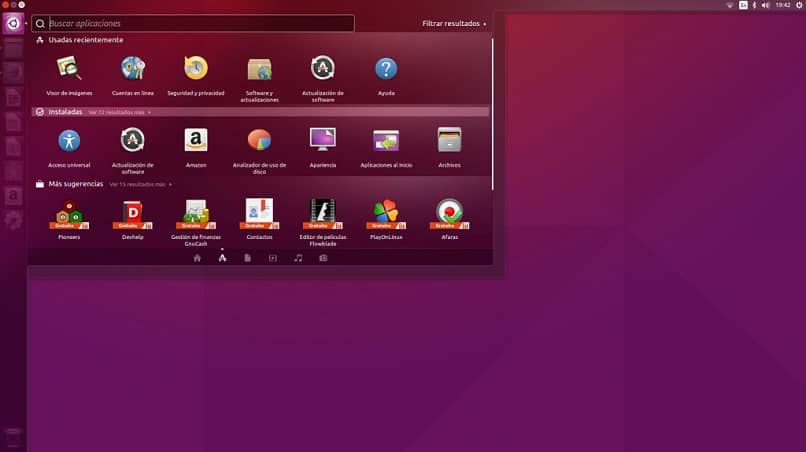
Por último, en el campo que dice “Comentario” lo recomendable es añadir una descripción de lo que hace el programa. De esta manera saber de forma fácil si conviene tenerlo activado o no en el inicio de Ubuntu.
Método para quitar apps del inicio
Para quitar aplicaciones de esta lista el proceso es más sencillo. Solo se debe presionar la opción “Quitar” y posteriormente seleccionar las aplicaciones que se quieran eliminar de la lista.
Es importante mencionar que no es recomendable hacer esto a menos que se tengan muchas aplicaciones o sea estrictamente necesario, puesto que después puede necesitarse y se tendrá que añadir de forma manual. También cabe destacar que la aplicación solo se quitara del inicio para desinstalar un programa o aplicación por completo el proceso es diferente.
Y listo ahora sabes todo lo que necesitas. Como recomendación final ahora que sabes como trabajar con aplicaciones deberías intentar descargar, instalar y usar iTunes en Ubuntu, o instalar el emulador de aplicaciones Android, ya que estas app te ayudaran a ampliar tu experiencia.